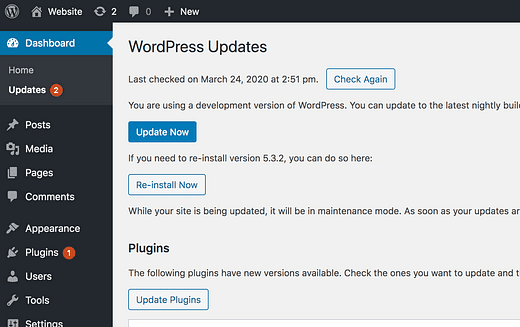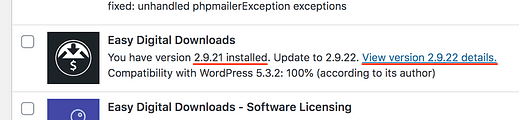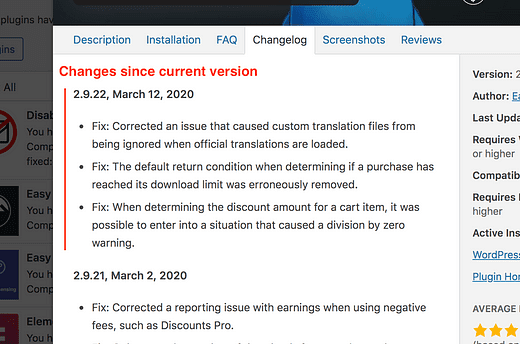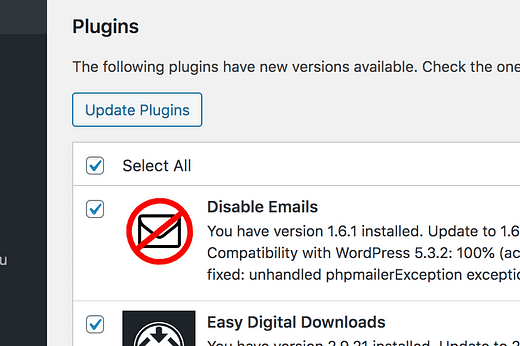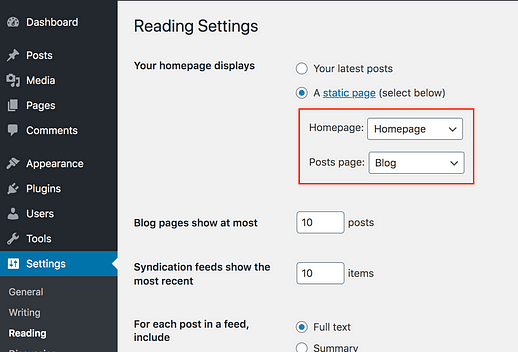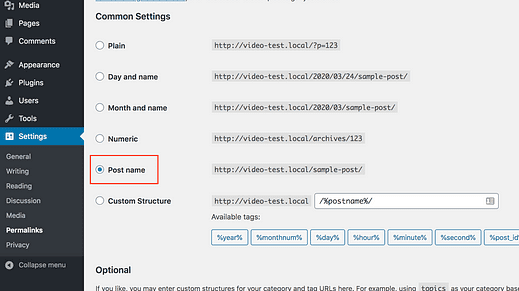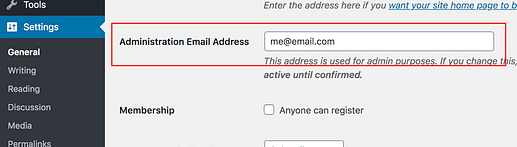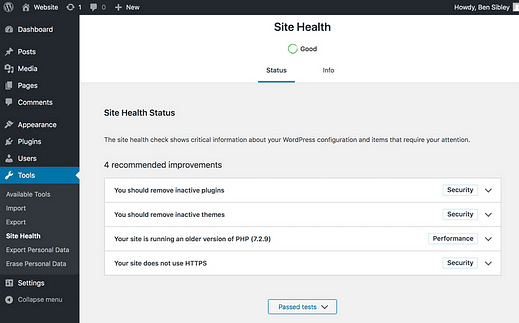11 formas de prevenir errores en su sitio de WordPress
Ejecutar un sitio de WordPress puede ser un fastidio total.
En el peor de los casos, descubre repetidamente cosas que no funcionan como se supone que deben hacerlo. Además, las características que se rompen solían funcionar perfectamente bien. ¿Por qué pasó esto?
La verdad es que no todo el mundo tiene estos problemas con WordPress.
En esta guía, encontrará pasos prácticos que puede seguir para reducir la cantidad de errores y malas sorpresas que descubre en su sitio web, de modo que pueda crear contenido de forma pacífica y trabajar en su sitio sin interrupciones.
Aquí hay 11 tácticas que puede utilizar para evitar futuros errores en su sitio web.
1 Utilice un procedimiento de actualización estricto
A veces recibo correos electrónicos de clientes que están confundidos acerca de por qué algo cambia repentinamente en su sitio web. Actúan como si el sitio cambiara mágicamente por sí solo, pero simplemente no es así como funciona el código.
Cada vez que esto sucede, la realidad es que agregaron un nuevo complemento o actualizaron un producto en su sitio y no notaron el error hasta días después, y desde entonces han olvidado por completo lo que hicieron.
Puede evitar que esto suceda en su sitio web si sigue un estricto procedimiento de actualización.
El procedimiento de actualización
Lo primero que debe hacer es hacer una copia de seguridad de su sitio web.
No importa lo que suceda después de sus actualizaciones, siempre puede restaurar una copia de seguridad antes de las actualizaciones del complemento / tema. No hay riesgo de dañar su sitio de esta manera.
A continuación, visite la página Panel de control> Actualizaciones para que pueda ver todas las actualizaciones destacadas de su sitio a la vez.
Verá actualizaciones para complementos, temas y el núcleo de WordPress en esta página.
Para cada actualización de plugin / tema, anote el número de versión que está usando actualmente VS la actualización, y luego haga clic en el enlace del registro de cambios que abrirá una ventana emergente.
Su número de versión está a la izquierda. El enlace del registro de cambios está a la derecha.
Eche un vistazo rápido a todos los cambios entre la versión que está usando y la última versión. No es necesario que leas todo el texto laboriosamente. Simplemente busque cualquier cosa que se destaque, cualquier cambio que crea que podría ser problemático para su sitio.
Aquí hay un registro de cambios de ejemplo
Una vez que haya revisado cada actualización de esta manera, puede actualizar de forma masiva todos los complementos a la vez utilizando la casilla de verificación en la parte superior y el botón Actualizar complementos.
En este punto, ha realizado una copia de seguridad de su sitio y actualizado sus complementos / temas. Lo último que debe hacer es echar un vistazo rápido a su sitio y verificar si hay nuevos errores.
Esta es la razón por la que la revisión del registro de cambios es tan importante: le ayuda a dirigir su revisión para que no tenga que probar todas las funciones de su sitio. Por ejemplo, no es necesario probar un complemento que ni siquiera actualizó, pero es posible que desee probar específicamente una función en un complemento que actualizó.
Además de hacer una prueba rápida de cualquier complemento actualizado, querrá probar lo siguiente en su sitio:
- Visite una publicación y asegúrese de que se vea y funcione igual
- Repita para una página
- Prueba tu menú móvil
- Pruebe su editor de publicaciones (e intente guardar)
Para probar su menú móvil, simplemente cambie el tamaño de la ventana de su navegador y haga clic en el botón del menú móvil para que no tenga que visitar en su teléfono. Esta es una prueba importante porque si el menú móvil funciona, sabrá que su sitio no tiene ningún error de Javascript. Es un buen chequeo de salud para su sitio que no requiere ninguna herramienta técnica 😉
¿Cuánto tiempo lleva esto?
Esto puede parecer mucho trabajo. Tal vez incluso se esté preguntando acerca de las alternativas de WordPress con todo el trabajo necesario para mantener su sitio.
Aquí está el trato.
El proceso completo solo debería llevarte unos 10 minutos en total. Además, no es necesario que lo haga con tanta frecuencia.
No utilizo un cronograma preciso para las actualizaciones, pero diría que actualizo los complementos en este sitio web aproximadamente cada 3-4 semanas. Y eso me lleva al siguiente punto.
Puede actualizar todos los complementos a la vez y hacer una revisión completa del sitio, o actualizarlos uno por uno a medida que las actualizaciones estén disponibles. La verificación masiva lleva menos tiempo total, por lo que lo hago de esa manera, pero cualquiera de los dos enfoques está bien.
La confiabilidad de su sitio depende básicamente del tema, los complementos y el alojamiento que elija.
Los errores en WordPress en sí son extremadamente raros, por lo que WP nunca será el problema. Cada vez que algo en su sitio se rompe, puede confiar en que se debe a un tema, complemento o, a veces, a su alojamiento.
¿La comida para llevar?
Si solo usa software de alta calidad, hecho y mantenido por profesionales, su sitio rara vez experimenta errores.
Aquí hay una colección de mis herramientas favoritas de WordPress, la mayoría de las cuales se están utilizando en este sitio web en este momento y continúan demostrando ser confiables.
Por el contrario, si usa toneladas de complementos con errores, su sitio será una pesadilla de administrar.
Hágase un favor y utilice únicamente productos fiables en su sitio. Combinado con el proceso de revisión anterior, debería experimentar muy pocos problemas en el futuro.
3 Programe copias de seguridad automáticas de todo el sitio
Ejecutar un sitio web sin copias de seguridad regulares es una locura.
No quiero sonar como un terrorista, pero esta es la situación …
Si su sitio es pirateado o si algo le sucede a su servidor, potencialmente puede perder su sitio web.
La configuración y el diseño de su sitio web son una cosa, pero perder todas las publicaciones que ha escrito sería un desastre.
Si aún no ha realizado una copia de seguridad de su sitio web, siga los pasos que se describen aquí.
Hay complementos completamente gratuitos que harán una copia de seguridad automática de su sitio todos los días. No hay razón para no hacer esto.
Hacer una copia de seguridad de sus archivos guardará sus temas, complementos y elementos multimedia, pero es aún más importante hacer una copia de seguridad de su base de datos, que es donde se guardan todo el contenido de su publicación y la configuración del tema / complemento.
Una vez que haya programado las copias de seguridad diarias, tendrá la tranquilidad de que, pase lo que pase, nunca perderá más que las últimas 24 horas de cambios en su sitio, lo cual es muy manejable.
Puede encontrar más soluciones en nuestra colección de los mejores complementos de respaldo para WordPress.
4 Actualice siempre los complementos y temas antes que WordPress
Mientras escribo esto, WordPress 5.4 está casi activo, así que aquí hay un consejo rápido para que su sitio funcione sin problemas.
Siempre actualice los complementos y temas en su sitio antes de actualizar WordPress a una nueva versión.
WordPress publica "candidatos de lanzamiento" semanas antes del lanzamiento público, para que los desarrolladores puedan probar sus productos. Ahora imagina que un desarrollador de temas encuentra una característica en su tema que no funciona con la próxima versión 5.4 de WP. El desarrollador escribirá una actualización y luego suéltelo antes de que salga 5.4.
Ahora bien, si usted, el propietario del sitio, actualiza WordPress primero y luego no actualiza el tema, su sitio tendrá la función rota a pesar de que ya ha sido parcheado.
El punto es que, cuando está actualizando a una nueva versión de WordPress, siempre debe instalar todas las actualizaciones de temas y complementos disponibles. Para un servicio completamente ininterrumpido, actualice todos los complementos y temas primero, ya que están pre-parcheados para la actualización de WP.
5 Nunca toque los archivos de temas o complementos
A menos que sea un desarrollador y sepa lo que está haciendo, nunca edite los archivos en su tema o complementos a través de los menús Apariencia> Editor o Complementos> Editor.
Un solo error en un archivo PHP, como una letra fuera de lugar, puede dañar completamente su sitio web (tanto el front-end como el back-end).
6 Elija una página de inicio y una página de publicaciones
En el menú de configuración de lectura, probablemente reconocerá esta opción para configurar una página de inicio estática:
Si utiliza la opción de página de inicio estática, asegúrese de establecer la configuración de la página de inicio y de publicaciones. Cambiar a esta opción y luego dejar uno o ambos campos vacíos puede causar un comportamiento inesperado con temas y complementos.
7 Utilice una estructura de enlace permanente predefinida
He ayudado a los clientes a superar los errores 404 más de un par de veces y casi siempre se debe a la configuración del enlace permanente. La mayoría de las veces, hay una estructura de enlace permanente personalizada que no está configurada correctamente.
La mejor práctica es utilizar la configuración "Nombre de la publicación" para sus enlaces permanentes.
Si prefiere otra configuración, está bien, pero trate de evitar el uso de una estructura completamente personalizada a menos que realmente sepa lo que está haciendo.
8 Pruebe cosas nuevas en un sitio de ensayo
¿Quieres probar algo nuevo?
¡Utilice un sitio de ensayo!
Un sitio de prueba es una réplica exacta de su sitio web, excepto que nadie lo conoce más que usted. Esto significa que puede cambiar temas, probar complementos y, en general, hacer un gran lío sin afectar su sitio web real y los visitantes.
Aún mejor, si realiza los cambios que desea conservar, la mayoría de los sitios de prueba le permiten copiar sus ediciones en el sitio web en vivo con solo unos pocos clics.
Puede seguir esta guía del sitio de ensayo para comenzar.
9 Asegúrese de que su dirección de correo electrónico sea correcta
Visite el menú de configuración general y encontrará este campo con el correo electrónico del administrador.
Asegúrese de que la dirección de correo electrónico esté escrita correctamente y sea una dirección que utilice con frecuencia para recibir mensajes importantes de su sitio.
10 Mantenga WordPress actualizado
No es necesario que actualice WordPress en el momento en que sale una nueva versión.
De hecho, probablemente sea mejor si espera una semana o dos hasta que se publique una versión menor con correcciones de errores.
Pero es extremadamente importante que no retrase las actualizaciones de WordPress durante más de uno o dos meses. Algunos sitios web posponen las actualizaciones de WP durante años y se vuelven vulnerables a los piratas informáticos. Así es como funciona…
El código fuente de WordPress es público. Eso significa que cuando actualizan la plataforma con un parche de seguridad, ahora todos conocen la vulnerabilidad anterior. ¿Consíguelo? No pueden parchear una vulnerabilidad sin que todos sepan sobre su existencia. Esto no sería un problema, excepto que no todos se actualizan a la versión más reciente de WordPress de inmediato.
La mayoría de los piratas informáticos de WordPress no son como los genios informáticos que ves en las películas. De hecho, literalmente copian y pegan los hacks preescritos que encuentran en los foros de seguridad / hackeo para hackear su sitio web. Honestamente, usted también podría hacerlo, así que no se lo ponga fácil y mantenga actualizado su sitio de WordPress.
Para ayudar a los usuarios a mantener sus sitios seguros y funcionando sin problemas, WordPress agregó un nuevo menú de salud del sitio en la versión 5.2.
Esta página está disponible en el menú Herramientas
La página Estado del sitio incluye indicaciones para ayudarlo a seguir las mejores prácticas. Le recordará que actualice los temas, elimine los complementos inactivos y actualice la versión de PHP de su sitio, entre otras cosas.
Las primeras 10 tácticas enumeradas aquí deberían ser suficientes para mantener su sitio web funcionando de manera confiable, pero el menú de Salud del sitio facilita la captura de cosas que de otro modo podría pasar por alto.
WordPress sin complicaciones
Realmente me entristece la cantidad de problemas que la gente tiene con WordPress.
Hay mucho que aprender, pero la mayoría de los dolores que enfrentan las personas provienen de no seguir las tácticas descritas anteriormente.
Si desea administrar su sitio web como un profesional y evitar las molestias que acosan a tantos otros usuarios, siga las 11 tácticas que se enumeran aquí. Honestamente puedo decirles que rara vez tengo problemas con mis sitios web, y es porque hago todas estas cosas.
Tal vez esta no sea la simplicidad de “construir un sitio con un solo clic" que esperábamos, pero ciertamente no tiene que vivir con un sitio web con errores y poco confiable.
Si esta publicación te ayudó hoy o si conoces a alguien más que la disfrutaría, compártela antes de ir.
¡Gracias por leer!